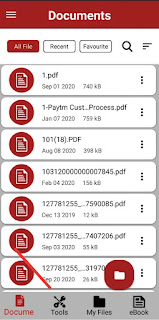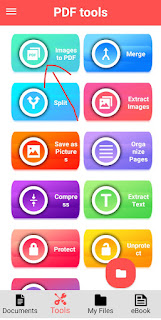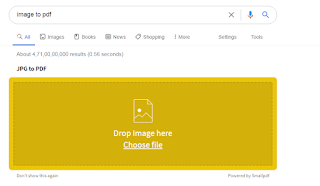हेल्लो दोस्तो कैसे है आप , आज हम बात करेंगे उन लोगो के लिए को Photo को PDF फाइल में कैसे Convert करें ? यह नहीं जानते है, आज हम आप को PDF File के बारे में बात करेंगे,
हमारी पिछली पोस्ट आप ने पढ़ी होगी, जो थी PDF फाइल को edit कैसे करे, same topic पर आज हम नई जानकारी ले कर आए है, PDF फाइल बनाना बहुत आसान है, ओर जरूरी भी है,
आज है एक ऐसे aaplication के बारे outमें बताएंगे जो free PDF Editer है, ओर Photo की PDF फाइल बनाने में हेल्प भी करेगी,
कही बार JPEG, PNG, फाइल को हमें कहिनपर भेजने की जरूरत रहती है ताकि Image की Cleyarity Loss ना हो ओर आसानी से सैफ भी रख सकते है,
Photo की PDF फाइल बनवाने से क्या फायदे होंगे ?
Photo की PDF फाइल बनवाने से बहुत काम आसान हो जाएंगे, ओर फोटो की उम्र भी बढ़ जाएगी, ओर भी बहुत सारे काम आसान हो जाएगा,
1 ) सबसे बड़ा फायदा यह होगा कि आप Photo की PDF फाइल बना कर लोक कर सकते हैं ताकि आप का डॉक्यूमेंट आप के सिवा कोई ओर ना देख सके,
2 ) Photo की PDF फाइल बना लेते है तो Internet के ऊपर कही Send करते है तो यह low Qouility नहीं होगी,
3 ) अलग अलग फोटो की एक PDF file बना कर आप रख रक्ते है,
4 ) फोटो के मुकाबले पीडीएफ फाइल से आप आसानी से प्रिंट करवा सकते है,
5 ) अपने जरूरी document के फोटो को एक ही pdf फाइल बना कर आसानी से साथ कही भी के कर जा सकते है,
इन के सिवा भी बहुत से फायदे है एक Photo की PDF फाइल बनवाने के, ओर इंटरनेट पर बहुत से ऐसे tools ऐप्स,ओर वेबसाईट्स भरे पड़े है जहां से कोई भी बंदा Photo की PDF फाइल बना सकता है,
Mobile se Photo की PDF फाइल कैसे बनाए ?
मोबाइल से फोटो की pdf फाइल बनवाने के लिए आप को में एक appplication suggest करूंगा जिन में आसानी से आप यह काम कर सकते है
अपने फोटो,टेक्स्ट, डॉक्यूमेंट को आसानी से PDF File में Convert कर सकते है, वह भी आसानी से,
1 ) पहला कदम तो यह होगा की अपने मोबाइल में PDf Reader - Image to Pdf Converter Apps को download करे,
यह ऐप्स में आप क्या क्या काम। कर सकते है ?
- Image to PDF Converter or jpg to pdf converter
- Convert any types of images to pdf and share it with anyone. photos from pdf get easily.
- PDF to text converter and export PDF so this is called Free PDF reader for android.
- PDF Reader app & PDF Viewer read cute PDF Files and edit documents files.
- Integrates 2 functions as edit pdf and read pdf file on the screen.
- PDF scanner works like a pro.
- Merge PDF: and PDF format changer
यह सारे काम आप एक ही ऐप्स में कर सकते है, जो सभी के लिए उपयोगी है,
2 ) डाउनलोड हो जाने के बाद आप को यह ओपन करना है ओर नीचे tool का options पर क्लिक करना है,
3 ) new टैब में आप को Image To PDF फाइल का buttion Show होगा यह से आप Image को PDF फाइल में बदल सकते है,
4 ) क्लिक करते ही आप की गैलरी open हो जाएगी आप को जो भी Photo की PDF फाइल बनाना है वह select करे, मैंने यहां कुछ Image शेयर किए है
5 ) जैसे ही image select हो जाए आप save करे ओर PDF File का नाम दे जैसे मैंने यह दिया है,6 ) इतना काम करने के बाद आप के Imge की PDF फाइल बन कर तेयार हो जाएगा,
है ना दोस्तो बहुत ही आसान आप अपने ही मोबाइल की मदद से यह काम आसानी से कर सकते है,
बिना किसी पैसे खर्च किए ओर बिना कोई time west किए बिना,
Computer se Photo की PDF फाइल कैसे बनाए ?
आप ने मोबाइल के बारे में देख लिए अब कंप्यूटर के बारे में बात करते है, की कैसे हम आसानी से अपने ही कंप्यूटर से ही फोटो को पीडीएफ फाइल में बदल सकते है,
1 ) पहले स्टेप्स में अपने कंप्यूटर के ब्राउज़र में search करना है Image To Pdf
2 ) जैसे आप search करेंगे आप को पहला ही टूल मिल जाएगा Smallpdf.com से
3 ) लिखा होगा drop image here choose file के ऊपर क्लिक करे ओर अपने कंप्यूटर से कुछ photo select करे,
4 ) अब थोड़ा प्रोसेस होगा ओर आप की इमेज कन्वर्ट हो जाएगी जैसे आप फोटो में देख सकते है,
5 ) यह से आप को Convert होते ही अपने pdf फाइल को डाउनलोड butten पर क्लिक कर के download कर सकते है,
देखा आप ने कुछ ही मिनट में आप कंप्यूटर में भी किसी भी इमेज को पीडीएफ फाइल में convertion कर सकते है,
आज की पोस्ट में इतना ही sher करेंगे आप ने देखा होगा हमने बहुत महेनत से आप के साथ यह पोस्ट शेयर किया है अगर कोई भी सवाल है तो आप हम से संपर्क कर सकते है,